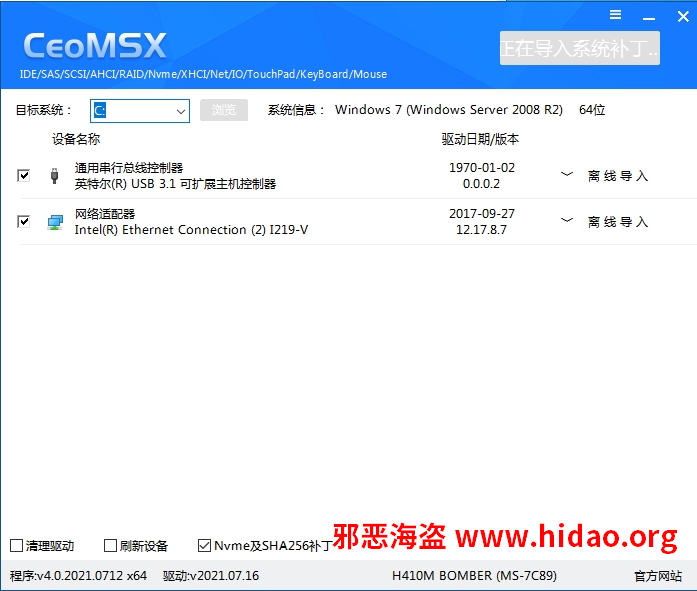刷固件解决高版本Intel I219 |
您所在的位置:网站首页 › i219-v网卡驱动安装包 › 刷固件解决高版本Intel I219 |
刷固件解决高版本Intel I219
|
此教程借鉴了许多前人的经验,在此表达感谢!
某不能在Win7下使用的H410M主板I219-V网卡概览(版本12,硬件ID:PCI\VEN_8086&DEV_0D55):
Intel I219-V好像一共有17个版本,其中1-7版可在Win7上正常使用,8-17版不可在Win7上使用,所以我们只要把高版本的刷成低版本的就可以在Win7下使用了。 警告:此方法涉及到刷BIOS,请有一定经验水平的人士操作,小白请做好砖头的准备! 准备工作: 一台电脑(win7或更高版本系统) UEFITool(Github下载) 你的主板BIOS文件(目标固件,此教程使用E7C89IMGS.180.bin) 你的网卡MAC地址 网卡为I219-V且能在Win7下正常使用的主板BIOS文件(源固件,此教程使用的是某B365M主板BIOS演示) WinHex或其它支持十六进制编辑的软件 第一步:
启动UEFITool,点击File>Open image file...或将源固件拖入UEFITool窗口(注意要先将固件扩展名改成.bin)
第二步:
点击"Intel image"前的小三角展开选项,在"GbE Region"上点击右键,选择"Extact as is.."将GbE网卡参数导出,这里我命名为gbe-new.bin
第三步:
使用WinHex或其它支持十六进制编辑的软件打开gbe-new.bin,修改最开始12个字符(即MAC地址,这里我已经修改成11 22 33 44 55 66作为演示),然后另存为gbe-new-mac.bin
第四步:
按第二步同样的方法打开并导出目标固件的GbE网卡参数,这里我命名为gbe-old.bin(备份,万一新的GbE参数有问题时用于还原)。然后在"GbE Region"上点右键,选择"Replace as is..."导入gbe-new-mac.bin
第五步:
在主板的BIOS升级程序里将改好的固件刷上去,启动后会发现网卡版本已改变(版本变成2,硬件ID变成PCI\VEN_8086&DEV_15B8)
|
【本文地址】
今日新闻 |
推荐新闻 |
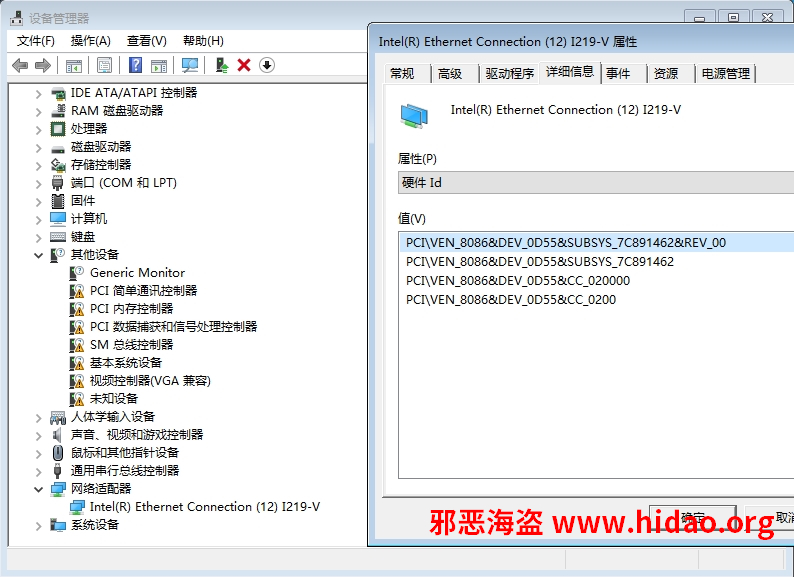
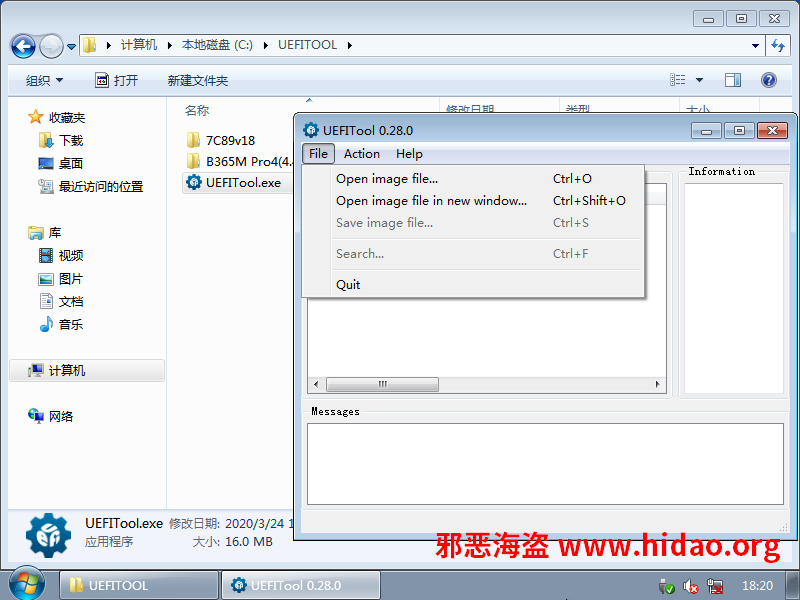

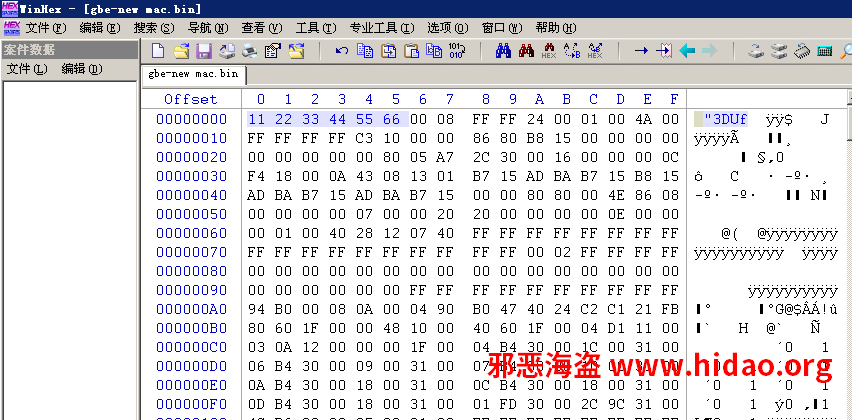
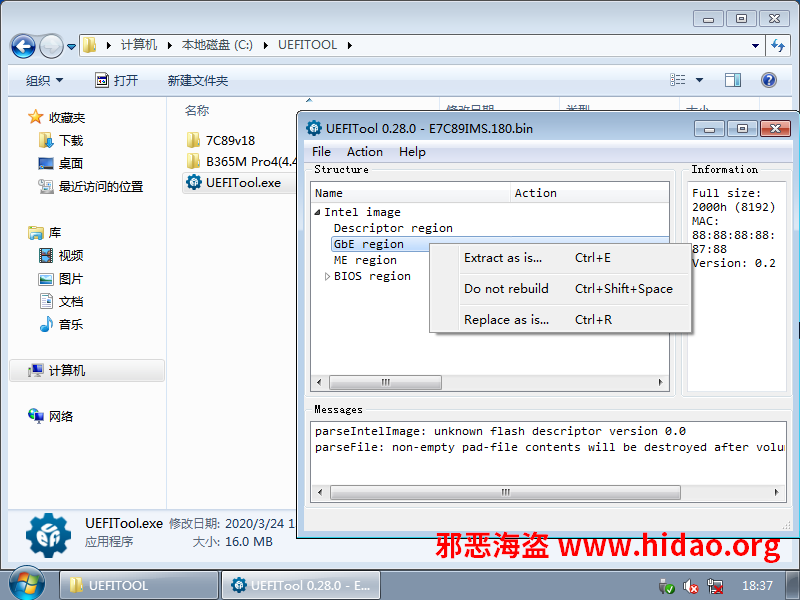
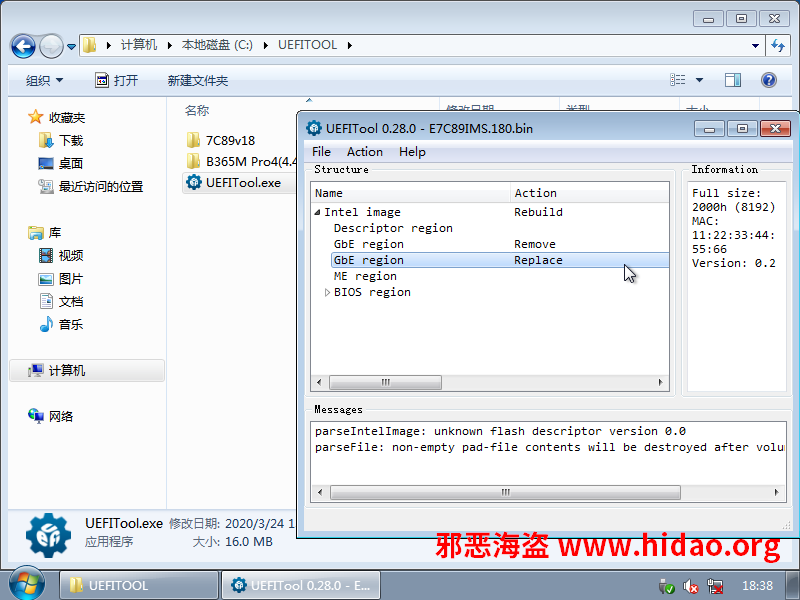 然后另存为EC789IMGS.180-1.bin,重新打开后发现MAC已改变
然后另存为EC789IMGS.180-1.bin,重新打开后发现MAC已改变
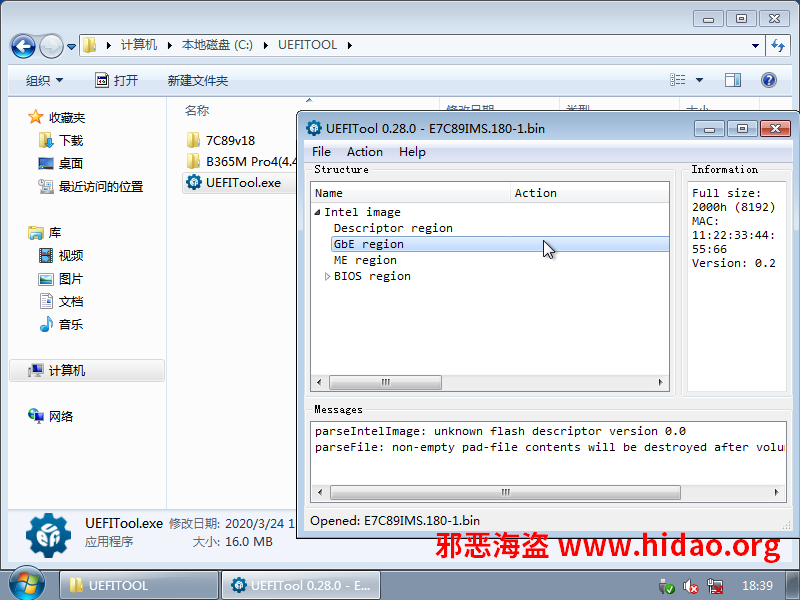
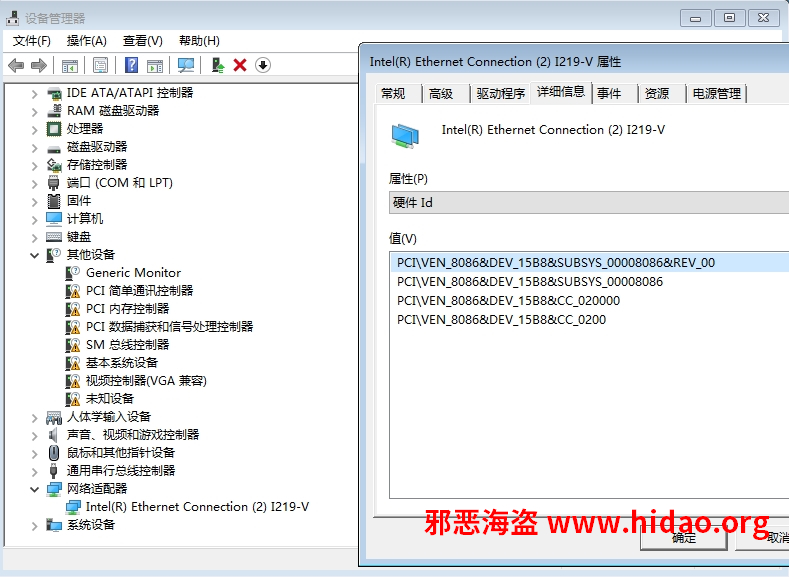 现在就可以直接用驱动工具来安装网卡驱动了
现在就可以直接用驱动工具来安装网卡驱动了